Divide facilmente i tuoi file PDF in singole pagine, a determinati numeri di pagina, a livello di segnalibri o in file di una determinata dimensione. PDFsam Basic è gratuito e open source e funziona su Windows, Mac e Linux.
Mantieni i tuoi file PDF sicuri e privati. Con le nostre applicazioni non è necessario caricare i file PDF su alcun servizio di terze parti, tutta l'elaborazione viene eseguita localmente sul tuo computer dove i tuoi file rimangono al sicuro e privati
Breve guida su come dividere i file PDF con PDFsam Basic
Seleziona un file PDF
Trascina e rilascia il file PDF che desideri dividere o fai clic su Sfoglia e seleziona il file. I file PDF crittografati mostrano un'icona alla loro sinistra, fai clic sull'icona del lucchetto e inserisci la password di sblocco.

Dividi per numero di pagina
Utilizzando la divisione per numero di pagina, puoi dire a PDFsam Basic dove vuoi dividere il file PDF 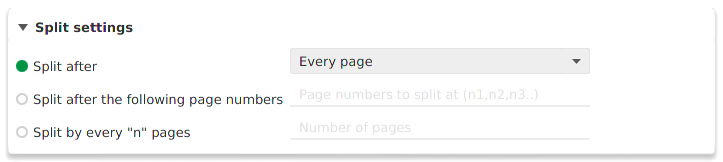
-
Dividi dopo:
- Ogni pagina: Crea file PDF contenenti una pagina ciascuno
- Pagine pari: Crea file PDF contenenti due pagine ciascuno. La divisione si verificherà dopo le pagine 2, 4, 6 ecc
- Pagine dispari: Crea file PDF contenenti due pagine ciascuno. La divisione si verificherà dopo le pagine 1, 3, 5 ecc
- Dividi dopo i seguenti numeri di pagina: Impostare un elenco separato da virgole di numeri di pagina dopo il quale si desidera dividere
- Dividi da ogni "n" pagine: PDFsam Basic dividerà ogni n pagine
Dividi per segnalibri
PDFsam Basic può dividere un file PDF in base al livello di profondità dei segnalibri nell'albero dei segnalibri. Un esempio è la divisione di un libro a livello di capitoli, puoi dire a PDFsam Basic di dividere a livello dei segnalibri dei capitoli e si dividerà nelle pagine indicate da quei segnalibri. È anche possibile impostare un'espressione regolare a cui il testo del segnalibro deve corrispondere.
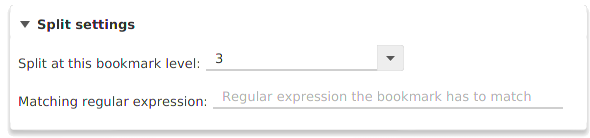
Dividi per dimensione
Con il modulo Dividi per dimensione, puoi dire a PDFsam Basic di dividere un file PDF in file più piccoli di una determinata dimensione. Un esempio può essere un PDF da 10 MB suddiviso in 3 file con le dimensioni di 4 Mb, 4 Mb e 2 Mb. Data la natura dei file PDF, non è sempre possibile ottenere un risultato accurato.

Cartella di destinazione
Scegli la posizione dei file PDF risultanti.

Personalizza il nome dei file
Parole chiave speciali possono essere utilizzate come segnaposto nei nomi dei file di output e sostituite con valori dinamici durante l'esecuzione. Un esempio può essere [FILENUMBER] per aggiungere un valore contatore crescente al nome del file o [TIMESTAMP] per aggiungere il timestamp corrente al nome del file. Fare clic con il tasto destro sul campo per trovare tutte le parole chiave disponibili.

Salva i file divisi
Una volta impostate tutte le opzioni, fai clic su Esegui per avviare l'esecuzione. Se non si verifica alcun errore, la barra di avanzamento crescerà fino a quando non sarà completamente colorata e un amichevole ding ti dirà che i tuoi file PDF sono pronti.
